微信小程序翻译功能如何改成越南语 微信小程序翻译功能改成越南语教程
来源:game773整合
作者:773游戏网
时间:2024-10-26 11:49
10月15日,微信上线了小程序翻译功能,这个功能可以让用户在小程序界面的右上角处直接点击翻译按钮,就能成功将小程序的语言文字进行一次性翻译转换,从而帮助用户打破语言障碍的壁垒。所以,在微信小程序翻译功能上线之后,就有很多用户在询问小编微信小程序翻译功能如何改成越南语,下面,让我们一起来看看小程序翻译功能越南语语言翻译的切换步骤吧。
-
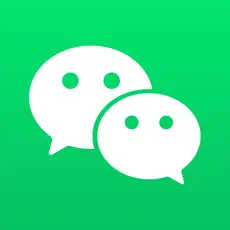
-
微信鸿蒙1.0版本下载安装
- 类型:社交聊天
- 大小:262.96 MB
- 语言:简体中文
- 评分:
- 查看详情

微信小程序翻译功能如何改成越南语
1、打开微信,找到我的,找到设置;
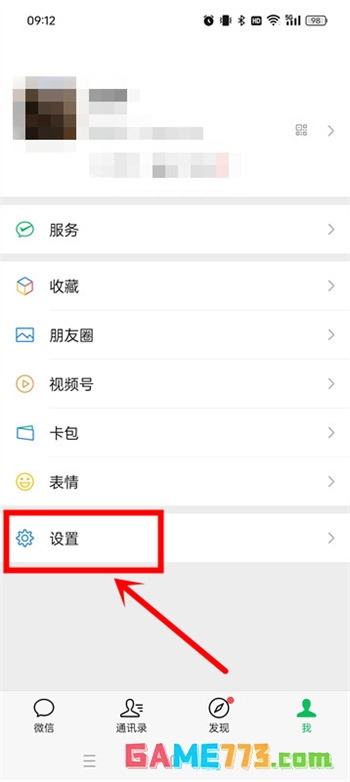
2、在设置处,找到通用;
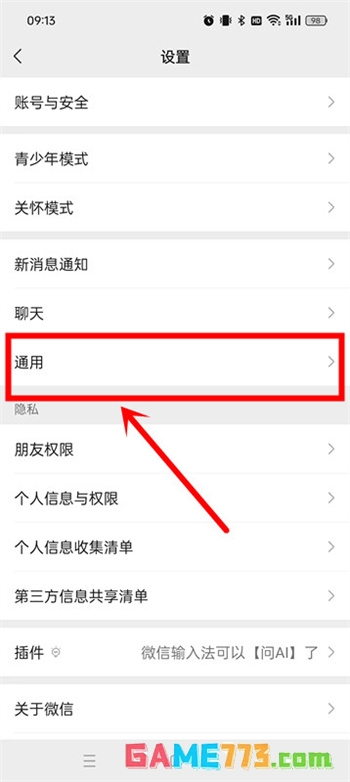
3、在通用处,找到翻译;
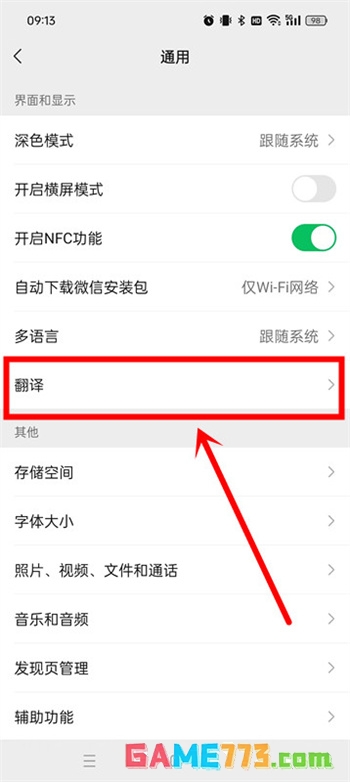
4、在翻译处,找到将文字翻译为;
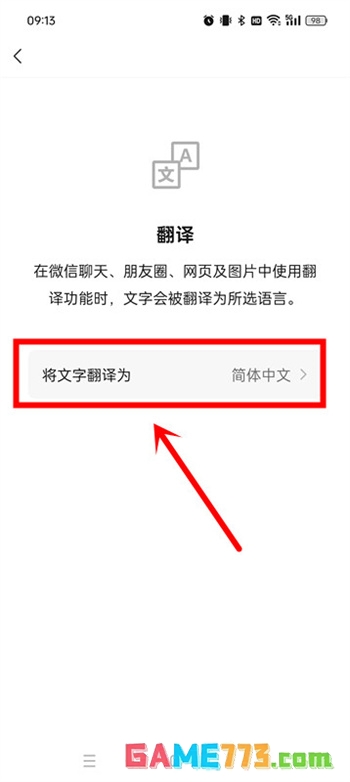
5、进入将文字翻译为页面后,选择越南语,点击切换即可。
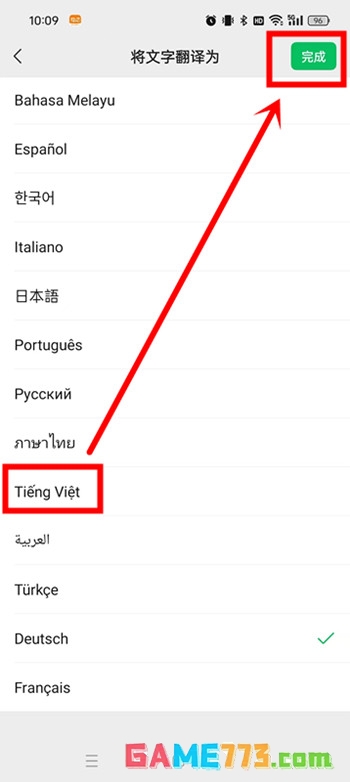
下一篇:微信鸿蒙原生应用关闭邀请有什么影响 微信鸿蒙原生应用关闭邀请影响解析














